
Google Haritalar'da yol tarifi almak, hedefin ne kadar uzakta olduğunu kolayca görmenizi sağlar. Ancak, bir yürüyüş veya koşu parkurunda A noktası ile B noktası arasındaki mesafeyi öğrenmek istiyorsanız, bunu Google Haritalar'da nasıl yapacağınızı buradan öğrenebilirsiniz.
İLİŞKİLİ: Google Haritalar Geçmişinizi Android ve iPhone'da Nasıl Görüntüleyebilir ve Silebilirsiniz?
Bu teknik, bir bilgisayardaki web arayüzünün yanı sıra iPhone ve Android'de de çalışır. Ancak, bir mobil tarayıcıdaki web arayüzünde çalışmaz. Bununla birlikte başlayalım. Benim durumumda, yerel YMCA çevresinde dolaşan büyük bir yol döngüsünün mesafesini ölçeceğim.
Bilgisayarda
Başlamak için bilgisayarınızdaki herhangi bir web tarayıcısını açın, şu adrese gidin: maps.google.com ve istenen konumu yakınlaştırın. Ölçmek istediğiniz mesafenin başlangıç noktasına sağ tıklayın ve ardından "Mesafeyi Ölç" seçeneğine tıklayın. Burada Uydu katmanını etkinleştirdim, ancak bunu istediğiniz herhangi bir katmanda yapabilirsiniz.

Şimdi, izi takip edin ve patikanın yolunu tam olarak izleyen ölçüm işaretlerini yerleştirmek için eğri olduğu her yere tıklayın.

İstediğiniz kadar doğru veya kaba olması için işlem sırasında istediğiniz kadar yakınlaştırıp uzaklaştırabilirsiniz.

İşaretleme süreci boyunca, şimdiye kadarki toplam mesafe, "Mesafeyi Ölç" açılır penceresinin altında gösterilir. Ayrıca, tam bir devre yapıyorsanız veya yalnızca belirli bir alanın ne kadar büyük olduğunu ölçmek istiyorsanız, alanın toplam kare görüntülerini de gösterir.
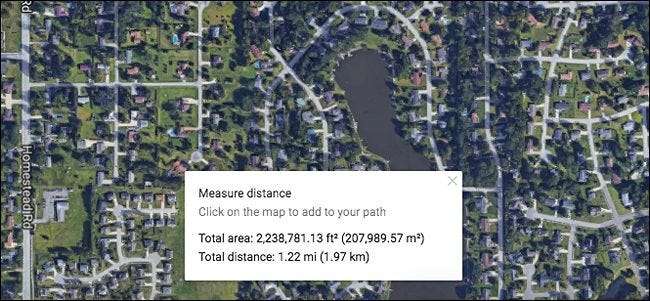
Hatalı bir nokta eklerseniz, kaldırmak için noktayı tekrar tıklamanız yeterlidir. Ayrıca, çizgi boyunca herhangi bir yere noktalar ekleyebilir ve yolu değiştirmek için bunları sürükleyebilirsiniz.
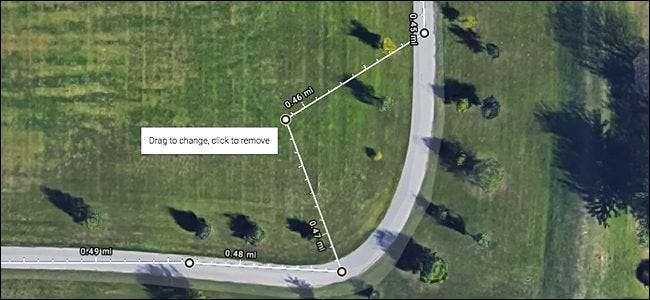
Bir tür devre çiziyorsanız (basit bir A noktasından B noktasına bir ölçüm yerine), başlangıç noktanıza tekrar tıklayarak devreyi tamamlayın. Bu, başlangıç noktanızı kaldırmayacaktır.
İPhone ve Android'de
Google Haritalar uygulamasını açın ve ardından ölçmek istediğiniz konumu bulun. Mesafe ölçümünün başlamasını istediğiniz başlangıç noktasına dokunun ve basılı tutun. Bu noktada düşülmüş bir iğne belirir.
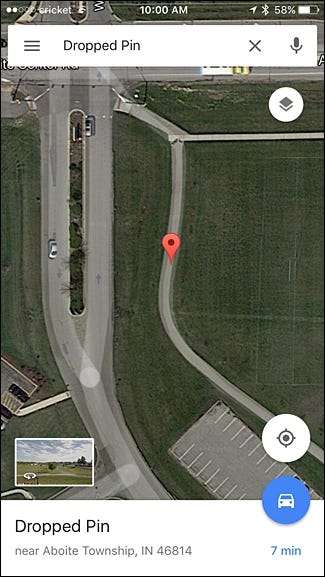
Ardından, ekranın altındaki beyaz "Bırakılan Pin" kutusuna dokunun.
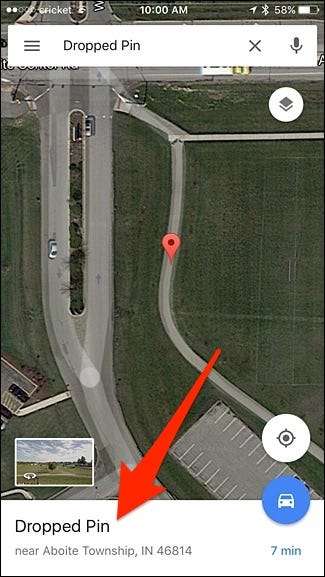
"Mesafeyi Ölç" seçeneğine dokunun.

Bu noktada ikinci bir nokta belirir. Gerçekten istediğiniz yere değil, bulunduğunuz yere otomatik olarak inebilir. Bu nedenle, ikinci noktayı gerçekten istediğiniz yere yerleştirmek için ekranı uzaklaştırıp sürükleyin. Bu biraz kafa karıştırıcı gelebilir, ancak kendiniz denediğinizde çabucak anlayacaksınız.
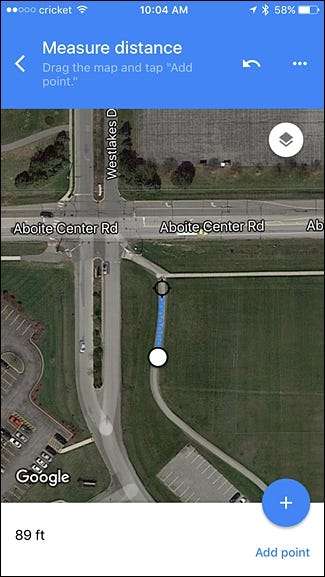
İstediğiniz yerde ikinci noktaya sahip olduğunuzda, ekranın sağ alt köşesindeki "Nokta Ekle" ye dokunun.
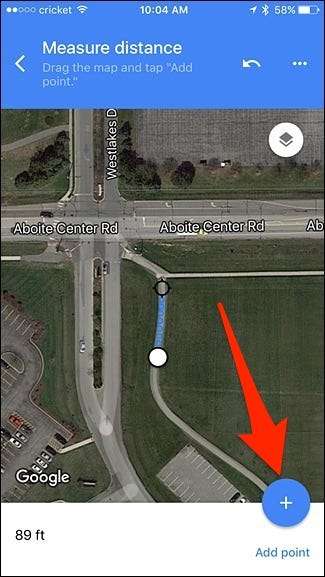
Sonraki noktayı istediğiniz yere taşımak için ekranı sürüklemeye devam edin ve ardından "Nokta Ekle" ye tekrar dokunun. Yolunuzu işaretlemeyi bitirene kadar bu işlemi tekrarlayın.

Herhangi bir zamanda yaptığınız son noktayı silmek isterseniz, üstteki Geri Al düğmesine dokunabilirsiniz.
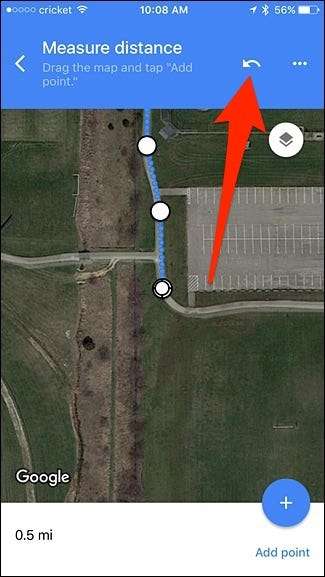
Tamamen baştan başlamak için ayrıca üç nokta düğmesine dokunabilir ve ardından "Temizle" ye basabilirsiniz.
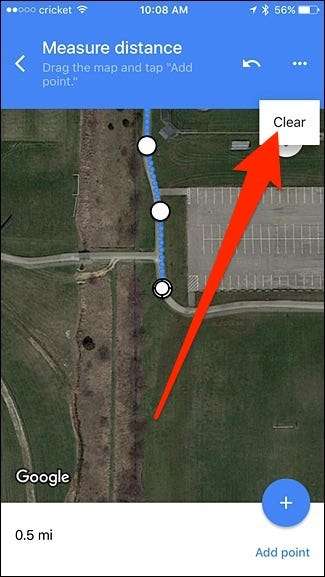
İlerledikçe, işaretlediğiniz toplam mesafe hakkında gerçek zamanlı bir güncelleme alacaksınız. Ne yazık ki uygulama, masaüstü web arayüzü gibi size toplam alanı göstermiyor.

Mükemmel değildir ve bir bilgisayardaki web arayüzünün, mesafeyi işaretlemek için kullanılması mobil uygulamadan kesinlikle daha kolaydır, ancak size yolun mesafesi hakkında oldukça iyi bir tahmin vermelidir.







